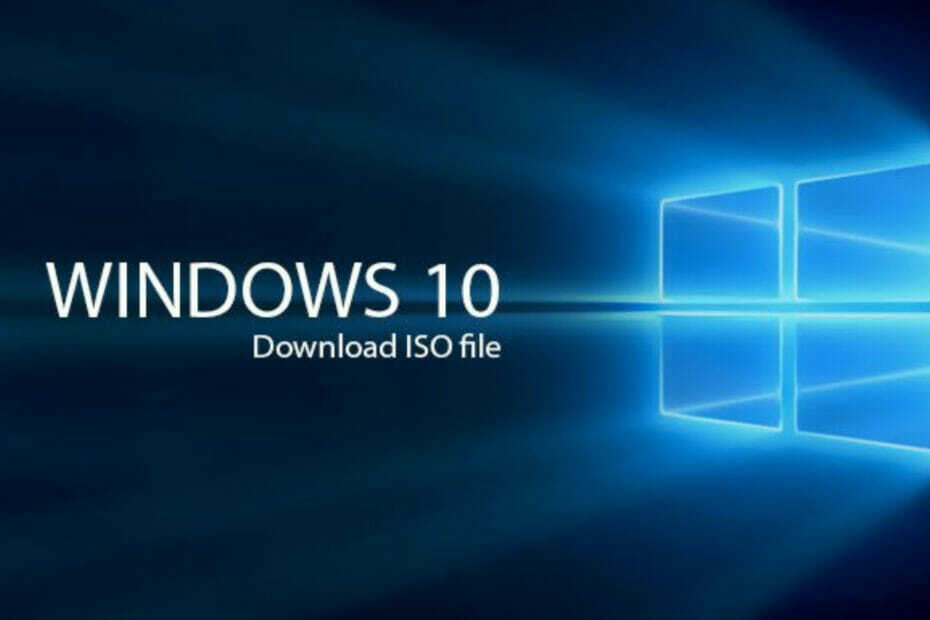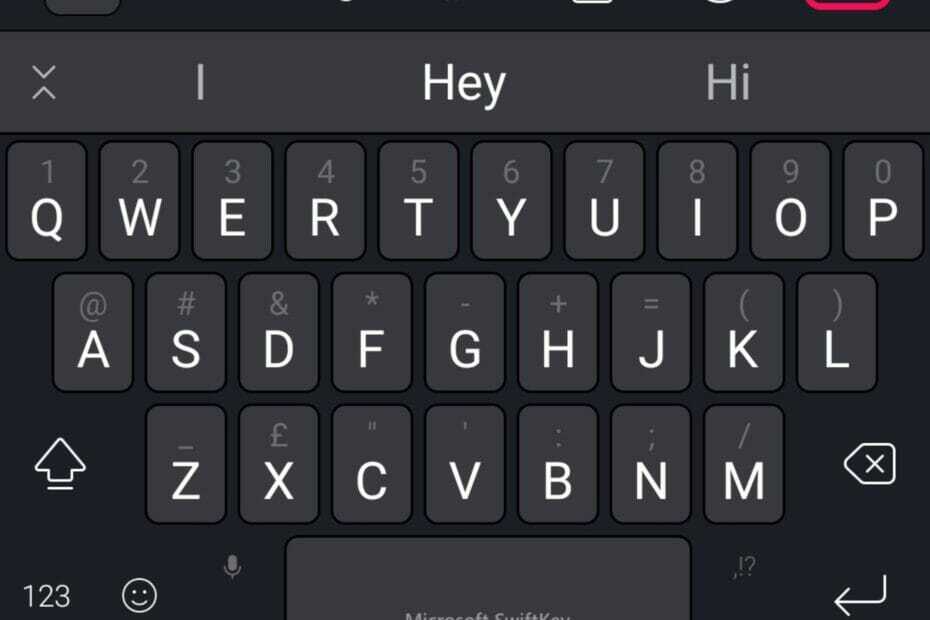- Microsoft Outlook je softwarový nástroj vytvořený společností Microsoft. Stejně jako veškerý software jsou problémy a chyby nevyhnutelné.
- To je přesně případ chyby aplikace Outlook 0x8004210B. Můžete si založit nový účet a snadno jej opravit.
- Potřebujete lepšího e-mailového klienta? Pokud ano, podívejte se na tyto e-mailoví klienti, kteří podporují více účtů.
- Pokud nejste připraveni na takovou změnu, máme také Odstraňování problémů s Outlook Hub čekám na tebe.

Tento software udrží vaše ovladače v provozu a ochrání vás tak před běžnými chybami počítače a selháním hardwaru. Zkontrolujte všechny své ovladače nyní ve 3 snadných krocích:
- Stáhněte si DriverFix (ověřený soubor ke stažení).
- Klepněte na Začni skenovat najít všechny problematické ovladače.
- Klepněte na Aktualizujte ovladače získat nové verze a zabránit poruchám systému.
- DriverFix byl stažen uživatelem 0 čtenáři tento měsíc.
Při pokusu uživatelů o odesílání e-mailů s touto aplikací může dojít k chybě aplikace Outlook 0x8004210B. Obvykle vzniká pro uživatele využívající
Výhled jako klientská aplikace pro webmail, jako je Gmail.The chybové hlášení uvádí:
Odesílání hlášené chyby (0x8004210B): Časový limit operace vypršel a čeká na odpověď od odesílajícího (SMTP) serveru.
Výsledkem je, že Outlook neposílá e-maily, takže se podívejme, jak to opravit.
Rychlý tip:
Zjevně narazíte na vážné problémy s vaší skutečnou e-mailový klient, proto zvažte možnost vyzkoušet jiného e-mailového klienta.
Díky nesčetným volným barevným motivům, které přesně odpovídají vašemu stylu, a minimalistickému a lehkému designu si můžete být jisti, že se při výběru Mailbirdu nemůžete pokazit.
Ve skutečnosti to není o tom, jak se jednoduše vyhnout chybě 0x8004210B. Mailbird se také perfektně integruje s dalšími aplikacemi, které používáte denně - Dropbox, Twitter, Evernote, Facebook - pojmenujete je.

Mailbird
Toužíte zapomenout na chybu aplikace Outlook 0x8004210B? Mailbird je dodáván s výkonnými nástroji a funguje bezchybně.
Navštivte web
Jak mohu opravit chybu aplikace Outlook 0x8004210B?
1. Nastavte nový účet Outlook
- Chcete-li nastavit nový účet Outlook, stiskněte Klávesa Windows + R..
- Vstup Kontrolní panel v nabídce Spustit a stiskněte tlačítko Enter klíč.
- Klepněte na Pošta v Ovládacích panelech.

- Klikněte na ikonu E-mailové účty knoflík.
- Klepněte na Nový otevřete okno Přidat účet.

- V tomto okně vyplňte údaje o e-mailovém účtu.
- zmáčkni další knoflík.
- Vraťte se na kartu E-mail v okně Nastavení účtu.
- Vyberte starý e-mailový účet a klikněte na Odstranit vymazat to.
- Na kartě E-mail vyberte nový účet. Poté vyberte Nastavit jako výchozí volba.
Chyba 0x8004210B může být způsobena poškozeným účtem aplikace Outlook. V tomto ohledu proveďte výše uvedené kroky.
2. Opravte poškozený profil aplikace Outlook

Případně můžete zkusit opravit poškozený profil aplikace Outlook. Můžete to udělat z okna Nastavení účtů. Tento rychlý průvodce poskytuje další podrobnosti pro opravu poškozených účtů aplikace Outlook.
3. Zkontrolujte nastavení e-mailu aplikace Outlook
- Někteří uživatelé možná budou muset nakonfigurovat nastavení e-mailu aplikace Outlook, aby opravili chybu 0x8004210B následujícím způsobem. Nejprve klikněte Nastavení účtu na kartě Soubor aplikace Outlook.

- Klepněte na Nastavení účtu v nabídce, která se otevře.
- Na kartě E-mail poklepejte na účet Outlook, u kterého k problému dochází.
- Klikněte na ikonu Více nastavení tlačítko pro otevření nastavení internetového e-mailu.
- Vyberte kartu Odchozí server.

- Vybrat Můj server pro odchozí poštu (SMTP) vyžaduje ověření zaškrtávací políčko, pokud není zaškrtnuto.
- Vybrat Použít stejné nastavení jako můj server příchozí pošty volba.
- Klikněte na kartu Upřesnit.

- Změň Port odchozího serveru hodnota na 587.
- Klikněte na ikonu OK tlačítko pro opuštění.
4. Odstraňte zaseknuté e-maily
- Chcete-li to opravit, klikněte v Outlooku na kartu Odeslat a přijmout.
- Klikněte na ikonu Práce offline volba.

- Klepněte na Odeslané položky nalevo od Outlooku.
- Klikněte pravým tlačítkem na e-maily s přílohami a vyberte ikonu Vymazat volba.
- Klepněte na Práce offline znovu obnovit stav připojení aplikace Outlook.
- Pokud pak můžete odesílat e-maily znovu, budete muset přílohu opravit, abyste ji mohli odeslat.
- Zkuste přílohu opravit změnou formátu souboru na podporovaný nebo komprimací, aby se zmenšila velikost souboru.
V novějších verzích aplikace Outlook může dojít k chybě 0x8004210B kvůli zablokování e-mailů s nepodporovanými přílohami. Pomocí výše uvedených kroků to snadno napravíte.
5. Odinstalujte antivirový software
- Chcete-li odinstalovat antivirový software, klepněte pravým tlačítkem myši na svůj Nabídka Start tlačítko a vyberte Běh.
- Enter appwiz.cpl v příslušenství Run a stiskněte OK knoflík.

- Vyberte antivirový nástroj v appletu Programy a funkce.
- Klikněte na ikonu Odinstalovat možnost a vyberte Ano poskytnout další potvrzení.
- Projděte si průvodce odinstalací, který se otevře.
McAfee, Kaspersky a další antivirový software mohou blokovat Outlook z e-mailového serveru. Odinstalování softwaru, jak je uvedeno výše, může zanechat některé zbytkové soubory.
Některé antivirové programy můžete odinstalovat pomocí konkrétnějších a důkladnějších odinstalačních nástrojů poskytovaných jejich vydavateli. Zkontrolujte tedy, zda pro váš antivirový balíček existuje konkrétní odinstalační nástroj.
Pokud výše uvedená řešení nevyřeší chybu 0x8004210B, možná budete muset kontaktovat svého ISP a požádat o další podporu.
The Microsoft Support and Recovery Assistant pro Outlook může také poskytnout opravu problému. Klepněte na Stažení na Microsoft Support and Recovery Assistant stránku vyzkoušet tento nástroj.
Dejte nám vědět, která z našich metod vám pomohla s problémem s Outlookem. Udělejte to tak, že nám zanecháte zprávu v sekci komentáře níže.
Často kladené otázky
Outlook je správce osobních informací, který je součástí sady Microsoft Office Suite, ale většina uživatelů jej zná jako e-mailový klient.
Existuje spousta dalších e-mailových klientů i dalších Nástroje PIM že uživatelé mohou vyzkoušet.
Outlook je neustále vylepšován a opravován. Zde je však seznam 15 nejčastějších chyb se kterými se při jeho používání můžete setkat.